2019 Peugeot Expert bluetooth
[x] Cancel search: bluetoothPage 262 of 324
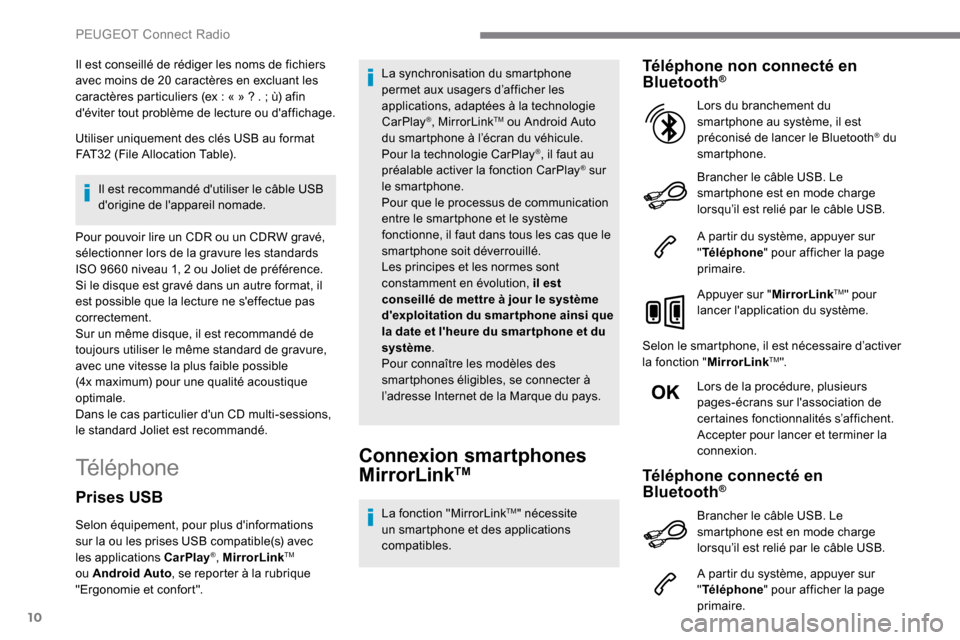
10
Il est conseillé de rédiger les noms de fichiers
avec moins de 20 caractères en excluant les
caractères particuliers (ex : « » ? . ; ù) afin
d'éviter tout problème de lecture ou d'affichage.
Utiliser uniquement des clés USB au format
FAT32 (File Allocation Table).
Il est recommandé d'utiliser le câble USB
d'origine de l'appareil nomade.
Pour pouvoir lire un CDR ou un CDRW gravé,
sélectionner lors de la gravure les standards
ISO 9660 niveau 1, 2 ou Joliet de préférence.
Si le disque est gravé dans un autre format, il
est possible que la lecture ne s'effectue pas
correctement.
Sur un même disque, il est recommandé de
toujours utiliser le même standard de gravure,
avec une vitesse la plus faible possible
(4x maximum) pour une qualité acoustique
optimale.
Dans le cas particulier d'un CD multi-sessions,
le standard Joliet est recommandé.
TéléphoneConnexion smartphones
MirrorLinkTM
La fonction "MirrorLinkTM" nécessite
un smartphone et des applications
compatibles.
Téléphone non connecté en
Bluetooth®
Brancher le câble USB. Le
smartphone est en mode charge
lorsqu’il est relié par le câble USB.
A partir du système, appuyer sur
" Téléphone " pour afficher la page
primaire.
Appuyer sur " MirrorLink
TM" pour
lancer l'application du système.
Selon le smartphone, il est nécessaire d’activer
la fonction " MirrorLink
TM".
Lors de la procédure, plusieurs
pages-écrans sur l'association de
certaines fonctionnalités s’affichent.
Accepter pour lancer et terminer la
connexion. Lors du branchement du
smartphone au système, il est
préconisé de lancer le Bluetooth
® du
smartphone.
Téléphone connecté en
Bluetooth®
A partir du système, appuyer sur
" Téléphone " pour afficher la page
primaire.
Prises USB
Selon équipement, pour plus d'informations
sur la ou les prises USB compatible(s) avec
les applications CarPlay
®, MirrorLinkTM
ou Android Auto , se reporter à la rubrique
"Ergonomie et confort". La synchronisation du smartphone
permet aux usagers d’afficher les
applications, adaptées à la technologie
CarPlay
®, MirrorLinkTM ou Android Auto
du smartphone à l’écran du véhicule.
Pour la technologie CarPlay
®, il faut au
préalable activer la fonction CarPlay® sur
le smartphone.
Pour que le processus de communication
entre le smartphone et le système
fonctionne, il faut dans tous les cas que le
smartphone soit déverrouillé.
Les principes et les normes sont
constamment en évolution, il est
conseillé de mettre à jour le système
d'exploitation du smartphone ainsi que
la date et l'heure du smar tphone et du
système .
Pour connaître les modèles des
smartphones éligibles, se connecter à
l’adresse Internet de la Marque du pays.
Brancher le câble USB. Le
smartphone est en mode charge
lorsqu’il est relié par le câble USB.
PEUGEOT Connect Radio
Page 263 of 324
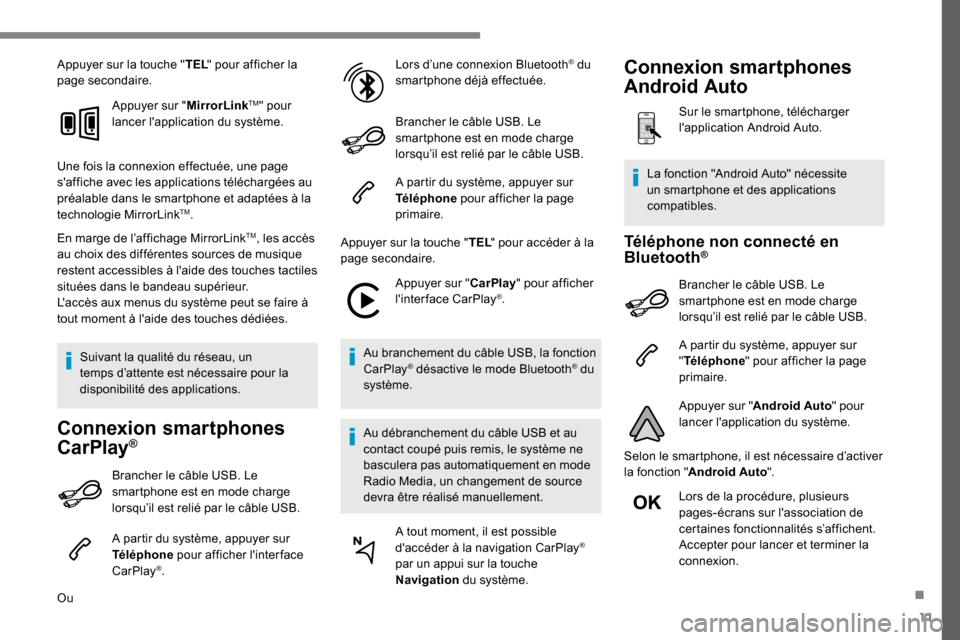
11
Appuyer sur la touche "TEL" pour afficher la
page secondaire.
Appuyer sur " MirrorLink
TM" pour
lancer l'application du système.
Une fois la connexion effectuée, une page
s'affiche avec les applications téléchargées au
préalable dans le smartphone et adaptées à la
technologie MirrorLink
TM.
En marge de l’affichage MirrorLink
TM, les accès
au choix des différentes sources de musique
restent accessibles à l'aide des touches tactiles
situées dans le bandeau supérieur.
L'accès aux menus du système peut se faire à
tout moment à l'aide des touches dédiées.
Suivant la qualité du réseau, un
temps d’attente est nécessaire pour la
disponibilité des applications.
Connexion smartphones
CarPlay®
Brancher le câble USB. Le
smartphone est en mode charge
lorsqu’il est relié par le câble USB.
A partir du système, appuyer sur
Téléphone pour afficher l'interface
CarPlay
®.
Ou Lors d’une connexion Bluetooth
® du
smartphone déjà effectuée.
Brancher le câble USB. Le
smartphone est en mode charge
lorsqu’il est relié par le câble USB.
A partir du système, appuyer sur
Téléphone pour afficher la page
primaire.
Appuyer sur la touche " TEL" pour accéder à la
page secondaire.
Appuyer sur " CarPlay" pour afficher
l'interface CarPlay
®.
Au branchement du câble USB, la fonction
CarPlay
® désactive le mode Bluetooth® du
système.
Au débranchement du câble USB et au
contact coupé puis remis, le système ne
basculera pas automatiquement en mode
Radio Media, un changement de source
devra être réalisé manuellement.
A tout moment, il est possible
d'accéder à la navigation CarPlay
®
par un appui sur la touche
Navigation du système.
Téléphone non connecté en
Bluetooth®
Brancher le câble USB. Le
smartphone est en mode charge
lorsqu’il est relié par le câble USB.
A partir du système, appuyer sur
"Téléphone " pour afficher la page
primaire.
Appuyer sur " Android Auto " pour
lancer l'application du système.
Selon le smartphone, il est nécessaire d’activer
la fonction " Android Auto ".
Lors de la procédure, plusieurs
pages-écrans sur l'association de
certaines fonctionnalités s’affichent.
Accepter pour lancer et terminer la
connexion.
La fonction "Android Auto" nécessite
un smartphone et des applications
compatibles.
Connexion smartphones
Android Auto
Sur le smartphone, télécharger
l'application Android Auto.
.
Page 264 of 324

12
Lors du branchement du
smartphone au système, il est
préconisé de lancer le Bluetooth
® du
smartphone.
Téléphone connecté en
Bluetooth®
A partir du système, appuyer sur
" Téléphone " pour afficher la page
primaire.
Appuyer sur la touche " TEL" pour afficher la
page secondaire.
Appuyer sur " Android Auto " pour
lancer l'application du système.
En marge de l’affichage Android Auto, les
accès au choix des différentes sources de
musique restent accessibles à l'aide des
touches tactiles situées dans le bandeau
supérieur.
L'accès aux menus du système peut se faire à
tout moment à l'aide des touches dédiées. Suivant la qualité du réseau, un
temps d’attente est nécessaire pour la
disponibilité des applications.
Jumeler un téléphone
Bluetooth®
Activer la fonction Bluetooth du téléphone
et s’assurer qu’il est "visible par tous"
(configuration du téléphone).
Procédure à partir du téléphone
Sélectionner le nom du système
dans la liste des appareils détectés.
Sur le système, accepter la demande de
connexion du téléphone. Pour finaliser le jumelage, quelle que
soit la procédure du téléphone ou du
système, confirmer et valider le code
affiché à l’identique sur le système et sur
le téléphone.
Procédure à partir du système
Appuyer sur Téléphone pour
afficher la page primaire.
Appuyer sur " Recherche
Bluetooth ".
La liste du (ou des) téléphone(s)
détecté(s) s’affiche.
Sélectionner le nom du téléphone
choisi dans la liste. En cas d'échec, il est conseillé de
désactiver puis de réactiver la fonction
Bluetooth du téléphone.
Selon le type de téléphone, il est
demandé d'accepter ou non le transfert du
répertoire et des messages.
Reconnexion automatique
De retour dans le véhicule, si le dernier
téléphone connecté est à nouveau
présent, il est automatiquement reconnu,
et dans les 30
secondes environ qui
suivent la mise du contact, le jumelage est
opéré automatiquement (Bluetooth activé).
Pour modifier le profil de connexion
:
Appuyer sur Téléphone pour
afficher la page primaire.
Appuyer sur la touche " TEL" pour accéder à la
page secondaire.
Appuyer sur " Connexion
Bluetooth " pour afficher la liste des
périphériques jumelés.
Appuyer sur la touche "détails" d’un
périphérique jumelé.
PEUGEOT Connect Radio
Page 265 of 324
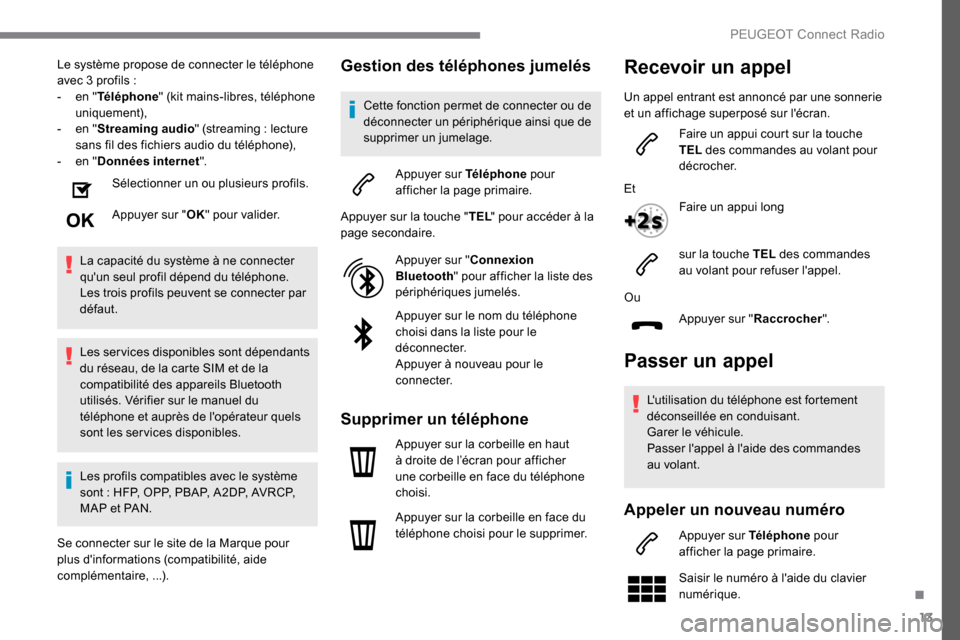
13
Le système propose de connecter le téléphone
avec 3 profils :
-
e
n "Téléphone " (kit mains-libres, téléphone
uniquement),
-
e
n "Streaming audio " (streaming
: lecture
sans fil des fichiers audio du téléphone),
-
e
n "Données internet ".
Sélectionner un ou plusieurs profils.
Appuyer sur " OK" pour valider.
La capacité du système à ne connecter
qu'un seul profil dépend du téléphone.
Les trois profils peuvent se connecter par
défaut.
Les services disponibles sont dépendants
du réseau, de la carte SIM et de la
compatibilité des appareils Bluetooth
utilisés. Vérifier sur le manuel du
téléphone et auprès de l'opérateur quels
sont les services disponibles.
Les profils compatibles avec le système
sont
: HFP, OPP, PBAP, A 2DP, AVRCP,
MAP et PAN.
Se connecter sur le site de la Marque pour
plus d'informations (compatibilité, aide
complémentaire,
...).Gestion des téléphones jumelés
Cette fonction permet de connecter ou de
déconnecter un périphérique ainsi que de
supprimer un jumelage.Appuyer sur Téléphone pour
afficher la page primaire.
Appuyer sur la touche " TEL" pour accéder à la
page secondaire.
Appuyer sur " Connexion
Bluetooth " pour afficher la liste des
périphériques jumelés.
Appuyer sur le nom du téléphone
choisi dans la liste pour le
déconnecter.
Appuyer à nouveau pour le
connecter.
Supprimer un téléphone
Appuyer sur la corbeille en haut
à droite de l’écran pour afficher
une corbeille en face du téléphone
choisi.
Appuyer sur la corbeille en face du
téléphone choisi pour le supprimer.
Passer un appel
L'utilisation du téléphone est fortement
déconseillée en conduisant.
Garer le véhicule.
Passer l'appel à l'aide des commandes
au volant.
Appeler un nouveau numéro
Appuyer sur Téléphone pour
afficher la page primaire.
Saisir le numéro à l'aide du clavier
numérique.
Ou
Appuyer sur " Raccrocher".
Recevoir un appel
Un appel entrant est annoncé par une sonnerie
et un affichage superposé sur l'écran.
Faire un appui court sur la touche
TEL des commandes au volant pour
décrocher.
Et Faire un appui long
sur la touche TEL des commandes
au volant pour refuser l'appel.
.
PEUGEOT Connect Radio
Page 270 of 324
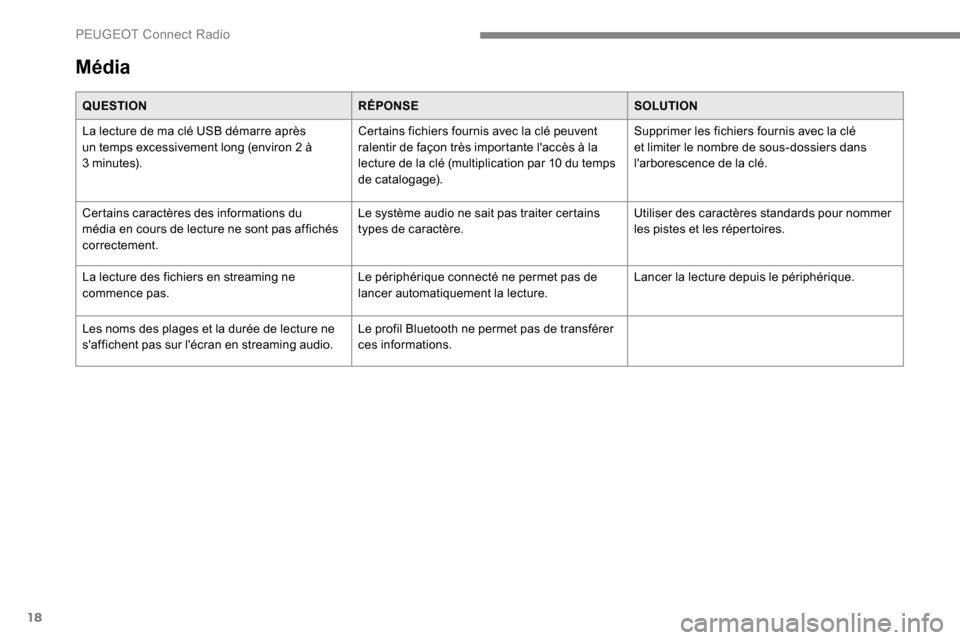
18
Média
QUESTIONRÉPONSESOLUTION
La lecture de ma clé USB démarre après
un temps excessivement long (environ 2 à
3
minutes). Certains fichiers fournis avec la clé peuvent
ralentir de façon très importante l'accès à la
lecture de la clé (multiplication par 10 du temps
de catalogage). Supprimer les fichiers fournis avec la clé
et limiter le nombre de sous-dossiers dans
l'arborescence de la clé.
Certains caractères des informations du
média en cours de lecture ne sont pas affichés
correctement. Le système audio ne sait pas traiter certains
types de caractère.
Utiliser des caractères standards pour nommer
les pistes et les répertoires.
La lecture des fichiers en streaming ne
commence pas. Le périphérique connecté ne permet pas de
lancer automatiquement la lecture.Lancer la lecture depuis le périphérique.
Les noms des plages et la durée de lecture ne
s'affichent pas sur l'écran en streaming audio. Le profil Bluetooth ne permet pas de transférer
ces informations.
PEUGEOT Connect Radio
Page 271 of 324
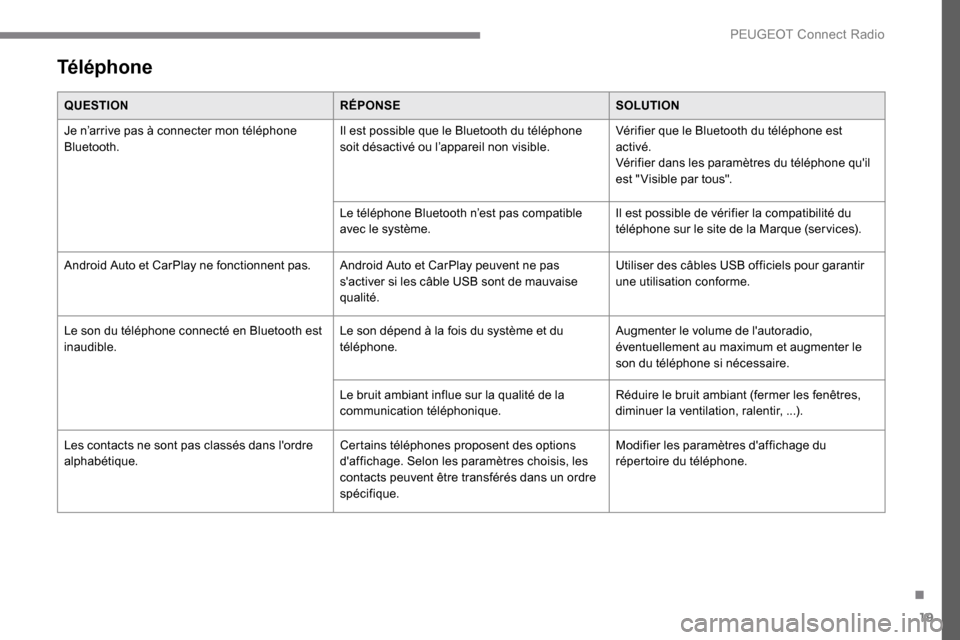
19
Téléphone
QUESTIONRÉPONSESOLUTION
Je n’arrive pas à connecter mon téléphone
Bluetooth. Il est possible que le Bluetooth du téléphone
soit désactivé ou l’appareil non visible.Vérifier que le Bluetooth du téléphone est
activé.
Vérifier dans les paramètres du téléphone qu'il
est "Visible par tous".
Le téléphone Bluetooth n’est pas compatible
avec le système. Il est possible de vérifier la compatibilité du
téléphone sur le site de la Marque (ser vices).
Android Auto et CarPlay ne fonctionnent pas. Android Auto et CarPlay peuvent ne pas s'activer si les câble USB sont de mauvaise
qualité.Utiliser des câbles USB officiels pour garantir
une utilisation conforme.
Le son du téléphone connecté en Bluetooth est
inaudible. Le son dépend à la fois du système et du
téléphone.Augmenter le volume de l'autoradio,
éventuellement au maximum et augmenter le
son du téléphone si nécessaire.
Le bruit ambiant influe sur la qualité de la
communication téléphonique. Réduire le bruit ambiant (fermer les fenêtres,
diminuer la ventilation, ralentir,
...).
Les contacts ne sont pas classés dans l'ordre
alphabétique. Certains téléphones proposent des options
d'affichage. Selon les paramètres choisis, les
contacts peuvent être transférés dans un ordre
spécifique.Modifier les paramètres d'affichage du
répertoire du téléphone.
.
PEUGEOT Connect Radio
Page 273 of 324
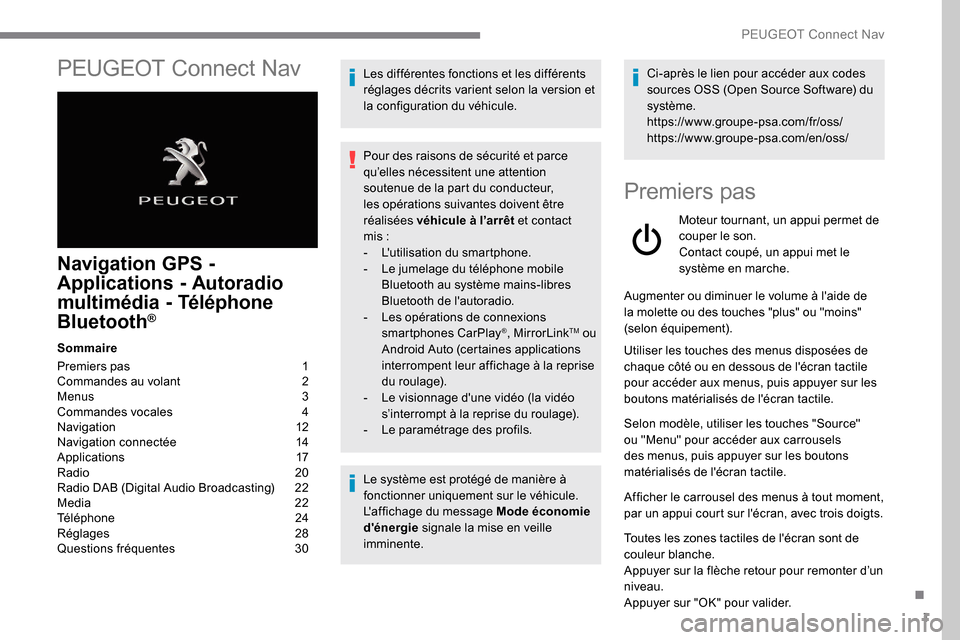
1
PEUGEOT Connect Nav
Navigation GPS -
Applications - Autoradio
multimédia - Téléphone
Bluetooth
®
Sommaire
Premiers pas
1
C
ommandes au volant
2
M
enus
3
C
ommandes vocales
4
N
avigation
1
2
Navigation connectée
1
4
Applications
1
7
Radio
2
0
Radio DAB (Digital Audio Broadcasting)
2
2
Media
2
2
Téléphone
2
4
Réglages
2
8
Questions fréquentes
3
0Les différentes fonctions et les différents
réglages décrits varient selon la version et
la configuration du véhicule.
Pour des raisons de sécurité et parce
qu’elles nécessitent une attention
soutenue de la part du conducteur,
les opérations suivantes doivent être
réalisées véhicule à l’arrêt
et contact
mis :
-
L
'utilisation du smartphone.
-
L
e jumelage du téléphone mobile
Bluetooth au système mains-libres
Bluetooth de l'autoradio.
-
L
es opérations de connexions
smartphones CarPlay
®, MirrorLinkTM ou
Android Auto (certaines applications
interrompent leur affichage à la reprise
du roulage).
-
L
e visionnage d'une vidéo (la vidéo
s’interrompt à la reprise du roulage).
-
L
e paramétrage des profils.
Le système est protégé de manière à
fonctionner uniquement sur le véhicule.
L'affichage du message Mode économie
d'énergie signale la mise en veille
imminente. Ci-après le lien pour accéder aux codes
sources OSS (Open Source Software) du
système.
https://www.groupe-psa.com/fr/oss/
https://www.groupe-psa.com/en/oss/
Premiers pas
Moteur tournant, un appui permet de
couper le son.
Contact coupé, un appui met le
système en marche.
Augmenter ou diminuer le volume à l'aide de
la molette ou des touches "plus" ou "moins"
(selon équipement).
Utiliser les touches des menus disposées de
chaque côté ou en dessous de l'écran tactile
pour accéder aux menus, puis appuyer sur les
boutons matérialisés de l'écran tactile.
Selon modèle, utiliser les touches "Source"
ou "Menu" pour accéder aux carrousels
des menus, puis appuyer sur les boutons
matérialisés de l'écran tactile.
Afficher le carrousel des menus à tout moment,
par un appui court sur l'écran, avec trois doigts.
Toutes les zones tactiles de l'écran sont de
couleur blanche.
Appuyer sur la flèche retour pour remonter d’un
niveau.
Appuyer sur "OK" pour valider.
.
PEUGEOT Connect Nav
Page 274 of 324
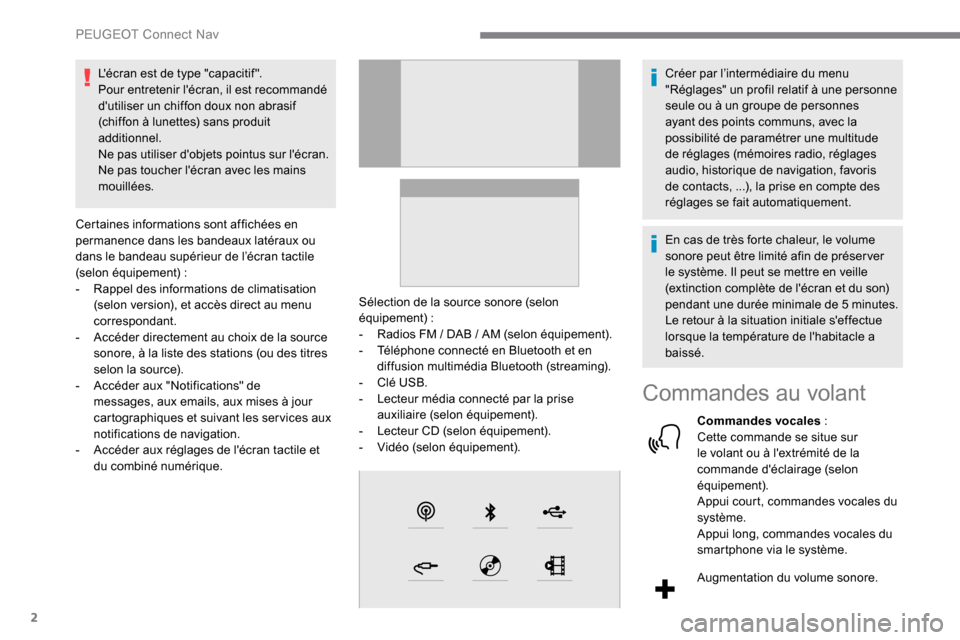
2
L'écran est de type "capacitif ".
Pour entretenir l'écran, il est recommandé
d'utiliser un chiffon doux non abrasif
(chiffon à lunettes) sans produit
additionnel.
Ne pas utiliser d'objets pointus sur l'écran.
Ne pas toucher l'écran avec les mains
mouillées.
Certaines informations sont affichées en
permanence dans les bandeaux latéraux ou
dans le bandeau supérieur de l’écran tactile
(selon équipement)
:
-
R
appel des informations de climatisation
(selon version), et accès direct au menu
correspondant.
-
A
ccéder directement au choix de la source
sonore, à la liste des stations (ou des titres
selon la source).
-
A
ccéder aux "Notifications" de
messages, aux emails, aux mises à jour
cartographiques et suivant les ser vices aux
notifications de navigation.
-
A
ccéder aux réglages de l'écran tactile et
du combiné numérique. Sélection de la source sonore (selon
équipement)
:
-
R
adios FM / DAB / AM (selon équipement).
-
T
éléphone connecté en Bluetooth et en
diffusion multimédia Bluetooth (streaming).
-
C
lé USB.
-
L
ecteur média connecté par la prise
auxiliaire (selon équipement).
-
L
ecteur CD (selon équipement).
-
V
idéo (selon équipement).Créer par l’intermédiaire du menu
"Réglages" un profil relatif à une personne
seule ou à un groupe de personnes
ayant des points communs, avec la
possibilité de paramétrer une multitude
de réglages (mémoires radio, réglages
audio, historique de navigation, favoris
de contacts,
...), la prise en compte des
réglages se fait automatiquement.
En cas de très forte chaleur, le volume
sonore peut être limité afin de préser ver
le système. Il peut se mettre en veille
(extinction complète de l'écran et du son)
pendant une durée minimale de 5
m
inutes.
Le retour à la situation initiale s'effectue
lorsque la température de l'habitacle a
baissé.
Commandes au volant
Commandes vocales :
Cette commande se situe sur
le volant ou à l'extrémité de la
commande d'éclairage (selon
équipement).
Appui court, commandes vocales du
système.
Appui long, commandes vocales du
smartphone via le système.
Augmentation du volume sonore.
PEUGEOT Connect Nav